Comment corriger lerreur « Réseau mobile non disponible » sur les téléphones Android
Êtes-vous confronté à une « carte SIM non disponible » ou « non enregistrée » ”Erreur sur votre mobile? Tu nes pas seul! Le problème est assez courant et nous arrive souvent, en particulier lorsque nous utilisons des smartphones à double SIM.
Et comme cela restreint les appels téléphoniques ou lutilisation des données Internet, les utilisateurs de téléphones trouvent cela assez ennuyeux, cest le moins quon puisse dire. Mais pas de panique si le réseau mobile nest pas disponible sur votre mobile. Au lieu de cela, essayez ces solutions sûres que nous avons énumérées ci-dessous et faites en sorte que votre téléphone fonctionne parfaitement.
Conseils chaleureux: si votre réseau de téléphonie mobile Infinix, TECNO ou itel nest pas disponible, vous pouvez localiser un centre de service Carlcare pour le faire réparer.
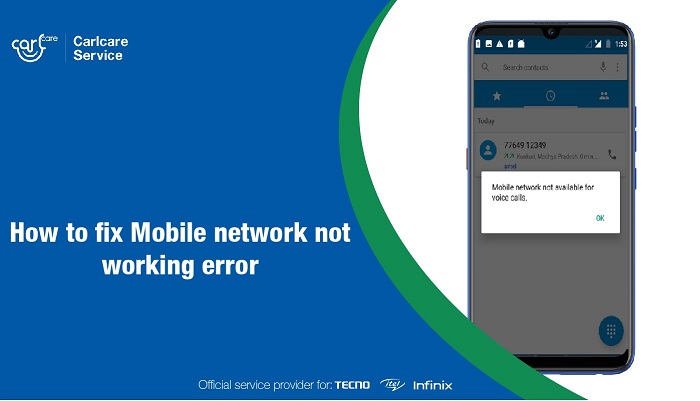
Redémarrez votre appareil
Le plus souvent, lerreur « Réseau mobile non disponible » peut être corrigée simplement en redémarrant votre appareil. Le redémarrage permet à votre téléphone de conserver la mémoire et de résoudre les pannes, ce qui finit par fluidifier la plupart des opérations. Toutes les applications en arrière-plan et les fuites de mémoire, qui peuvent causer un problème de réseau, peuvent également être effacées simplement avec un redémarrage.
Retirez la carte SIM et remettez-la en place
Celle-ci est explicite. Retirez les cartes SIM et réinsérez-les correctement. Vérifiez si le problème a été résolu. Si lerreur persiste, puis essayez votre carte SIM sur un autre téléphone. Cela vous aidera à savoir si lerreur provient du téléphone ou de la carte SIM.
Vérifiez les paramètres réseau
Un mauvais paramètre réseau est un autre coupable un cas. Donc, vous devriez avoir une vérification approfondie des modes et des opérateurs du réseau, et assurez-vous que les bonnes options sont sélectionnées.
- Ouvrez «Paramètres», puis appuyez sur «Sans fil et réseau»
- Sélectionnez Réseau (s) mobile (s)
- Appuyez sur Opérateur de réseau
- Sélectionnez automatiquement
Vérifiez si le téléphone est en mode itinérance.
Accédez aux paramètres > > Réseaux mobiles > > Itinérance des données
Désactivez-la si vous voyez le mode itinérance activé.
Si vous êtes dans une zone ditinérance, ce mode doit être activé.
Mettez à jour le système téléphonique pour corriger les bogues logiciels
La plupart dentre nous sautons généralement les mises à jour du système parce que nous pensons que cest inutile, ou cest un gaspillage de données. Cependant, les mises à jour du système peuvent aider à résoudre de nombreux problèmes logiciels et à introduire dautres fonctionnalités sur le téléphone. À ce stade, la mise à jour de votre système téléphonique pourrait résoudre votre problème de réseau mobile. Accédez simplement à Paramètres > Système > Mise à jour du système, pour vérifier et installer toute mise à jour en attente.
Éteignez le mobile données et rallumez-le
Commencez simplement. Dans ce cas, un simple redémarrage du réseau peut corriger votre réseau défectueux. Cest facile à faire et ne prend pas votre temps. Il vous suffit de faire glisser le panneau de configuration rapide vers le bas, de désactiver la connexion de données, puis de la réactiver.
Désactivez le Wi-Fi.
Si vous essayez dutiliser votre réseau mobile à la place du Wi-Fi, puis désactivez le Wi-Fi. Comme vous le savez déjà, la connexion à un réseau Wi-Fi interrompt votre connexion de données mobiles. Pour vous reconnecter à vos données mobiles, veuillez désactiver le Wi-Fi à partir du panneau de configuration rapide.
Assurez-vous que le mode Avion est désactivé.
Lorsque vous essayez de corriger une anomalie de votre réseau mobile, assurez-vous de ne pas activer le mode Avion car il désactiverait toutes les connexions, y compris votre réseau mobile. Si ce mode est actif, une icône davion aéronautique remplacera les barres de signal.
Il suffit de faire glisser le panneau de configuration rapide vers le bas et de désactiver le mode avion. Mieux encore, vous pouvez désactiver le mode avion dans Paramètres > Réseau et Internet > Mode avion.
Réinitialiser les paramètres réseau
Des modifications peuvent être apportées aux options du réseau mobile après linstallation dune mise à jour du système ou la modification des paramètres de votre appareil. Ici, vous devez réinitialiser les options du réseau pour restaurer les paramètres initiaux. Voici comment procéder.
- Ouvrez les paramètres de votre téléphone.
- Faites défiler vers le bas et sélectionnez Système, puis appuyez sur Réinitialiser les options.
- Sélectionnez soigneusement Réinitialiser le réseau mobile (ou Réinitialiser WiFi, Réseau mobile, Bluetooth), puis sélectionnez la carte SIM concernée.
- Enfin, appuyez sur Réinitialiser les paramètres.
Cela devrait réinitialiser votre APN (nom du point daccès) et dautres paramètres associés. Essayez à nouveau dutiliser votre réseau mobile pour vérifier sil fonctionne.
Vérifiez la barre de signal de votre téléphone
Vous avez besoin dune forte couverture réseau pour accéder à Internet. Au cas où le signal de votre réseau serait lu » Urgence « , vide ou instable, vous ne pourrez pas accéder à Internet ni même passer des appels téléphoniques.
Vérifiez simplement votre barre de signal dans la barre détat pour voir sil existe un réseau. Vous pouvez demandez aux personnes proches de vous de confirmer si elles peuvent se connecter au réseau mobile sur leur téléphone.Sinon, cela signifie « un problème général, et tout ce que vous pouvez faire est dattendre que le réseau soit restauré ou daller à un autre emplacement.
Aller à un autre endroit.
Surtout si vous êtes loin de la ville ou vous êtes dans une pièce souterraine, vous risquez de perdre la couverture réseau. De plus, si vous voyagez, vous risquez de ne pas avoir un réseau stable jusquà ce que vous atteigniez une destination particulière. Dès que vous détectez cela sur votre téléphone, tout ce dont vous avez besoin est de vous déplacer vers un autre endroit avec un meilleur signal réseau.
Parlez avec votre fournisseur de réseau.
Avant dessayer dautres solutions techniques , c « est une bonne idée de contacter votre fournisseur de réseau. Il peut vous aider à vérifier et confirmer si votre carte SIM fonctionne bien. Il peut également vous dire si le réseau est en panne en raison de problèmes techniques.
À Pour ce faire, vous pouvez les contacter via le numéro gratuit du service client ou leur chatter via leurs sites Web, avant de conclure pour visiter le centre physique le plus proche.
Désactivez le VPN
Votre VPN peut gêner la connexion au réseau mobile sil est connecté à un serveur non compatible avec votre opérateur ou lorsque l application VPN est boguée. Pour comprendre cela, veuillez éteindre votre VPN et vous reconnecter au réseau mobile. Si cela fonctionne, vous pouvez essayer de vous connecter à un autre serveur ou changer lapplication VPN.
Réinitialisation dusine
Cest ce que vous pouvez appeler la mère de toutes les solutions si le réseau cellulaire nest pas disponible pour appels vocaux. La réinitialisation dusine ramène votre appareil à son état dorigine dapplications, de fichiers et de paramètres, et savère efficace contre la plupart des problèmes liés aux logiciels que votre smartphone peut développer. Mais notez que la réinitialisation dusine de votre téléphone supprimera toutes les données de votre téléphone mobile.
Remarque: mais noubliez pas que la réinitialisation dusine signifie que les données de votre téléphone, à lexception du système dexploitation, seront effacées. Noubliez donc pas de sauvegarder les données de votre appareil au préalable.
- Ouvrez les paramètres et cliquez sur Sauvegarder & Réinitialiser.
- Ici, appuyez sur Réinitialisation des données dusine.
- Il vous sera demandé de saisir votre mot de passe et de tout effacer.
- Redémarrez votre téléphone.
Trouvez un réparateur.
Maintenant, si toutes les corrections ci-dessus ne font pas laffaire, son heure de grande écoute a visité latelier de réparation. Peut-être que votre téléphone a des problèmes matériels. Dans ce cas, nous vous recommandons vivement de contacter le fabricant de votre téléphone ou le fournisseur de services officiel car ils « sont les meilleurs pour résoudre ce problème.
Si vous » êtes un utilisateur de smartphone Infinix, iTel ou TECNO , vous ne devriez pas détourner le regard des services Carlcare. Nous sommes le fournisseur de service après-vente officiel de ces marques et nous avons une équipe dingénieurs qui travaillent avec compétence pour résoudre tout problème que vous rencontrez avec votre téléphone.
Comment sauvegarder et restaurer les données Android via des cartes SD
Remarque: Les solutions ci-dessous ne sont données quà titre indicatif. Nous vous suggérons dapporter votre téléphone au centre de service Carlcare lorsque votre téléphone Android rencontre lerreur «réseau mobile non disponible» ou «carte SIM non enregistrée». Nos experts vous aideront à réinitialiser votre téléphone en usine et à effectuer la sauvegarde des données gratuitement.
Étape 1: Avec cette méthode, vous devez insérer une carte microSD dans le téléphone Android.
Étape 2: Accédez à la configuration de la sauvegarde et de la restauration de > Système > sur votre téléphone

Étape 3: Ensuite, sélectionnez loption « Données personnelles », puis choisissez les données que vous souhaitez sauvegarder telles que les contacts, les photos, les messages, le calendrier et plus . Après cela, ajoutez un nom de fichier pour les données de sauvegarde.

Étape 4: Pour sauvegarder les applications, accédez au paramètre > système > sauvegarder et restaurer et appuyez sur « Applications ». Lorsque cela est fait, choisissez simplement le type dapplications dont vous avez besoin.

Étape 5: Pour restaurer les données de sauvegarde, sélectionnez le fichier de sauvegarde et cliquez sur le type de données personnelles que vous souhaitez. Appuyez maintenant sur « Stockage du téléphone » lorsquune fenêtre contextuelle apparaît.
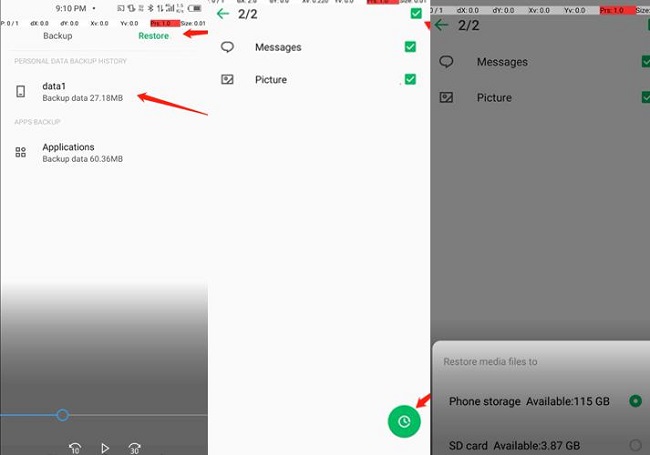
Étape 6: Si vous devez restaurer certaines applications, sélectionnez celles que vous voulez. Ensuite, allez dans les paramètres et cliquez sur « Autoriser à partir de cette source » sur le téléphone.

Comment sauvegarder des données à laide de 91 PC Suite
Une autre option recommandée consiste à utiliser lapplication 91 PC Suite. Bien que développé à des fins multiples, 91 PC Suite est particulièrement populaire pour permettre aux utilisateurs de sauvegarder et de restaurer des données. Suivez les étapes ci-dessous, et vous serez prêt à faire
Étape 1: Téléchargez et exécutez le programme 9A Assistant PC sur votre ordinateur.
Étape 2: Configurez le téléphone
Pour cela, vous devez ouvrir le mode de débogage.

Étape 3: Paramétrage des autorisations
Ouvrez lapplication « 91 Assistant » sur le téléphone, puis onglet sur « Je sais » (bouton bleu) sur le téléphone.Veuillez autoriser 2 FOIS sur le téléphone

Étape 4: Sauvegarde et restauration
Cliquez maintenant sur « Sauvegarder et restaurer ». Pour sauvegarder les données, appuyez sur le bouton« Sauvegarder ».

Étape 5: Autoriser les autorisations
Lapplication vous demande des autorisations, cliquez dabord sur « Autoriser » sur votre téléphone, puis sur votre PC, cliquez sur le bouton « Autoriser et continuer ».
Étape 6: Sauvegarder les données à droite maintenant
Cliquez sur Actualiser dabord, puis sur « Sauvegarder maintenant »
Attendez que ce soit terminé
Pour restaurer les données, suivez simplement les étapes 1-4 mais appuyez sur le bouton « Restaurer » à létape 4, puis suivez les étapes restantes mentionnées ci-dessus.
Comment sauvegarder les messages WhatsApp sur un téléphone Android
Vous devrez peut-être également sauvegarder les messages WhatsApp avant réinitialisation dusine du téléphone Android. Consultez ces étapes simples pour savoir comment effectuer la sauvegarde des messages WhatsApp sur Google Drive.
Étape 1: Accédez à WhatsApp > Paramètre > Chats > Sauvegarde de chat sur votre téléphone

Étape 2: Choisissez maintenant loption « Sauvegarder sur Google Drive » et appuyez également sur « Uniquement lorsque je touche » Sauvegarder « et » Wifi ou cellulaire « respectivement

Étape 3: Enfin, cliquez simplement sur le bouton « SAUVEGARDER » et attendez patiemment la fin du processus.
Un centre de service autorisé pour TECNO, Itel et Infinix, Carlcare sefforce de redéfinir lexpérience de réparation mobile avec notre service rapide exemplaire et notre garantie fiable. Quil sagisse dun écran cassé ou dun dégât deau, dune mise à jour logicielle ou dune sauvegarde de données, vous pouvez compter sur nous pour la meilleure solution pour tout besoin de réparation ou dentretien que votre mobile peut développer . Les techniciens vérifiés de nos centres de service ultramodernes savent ce quil faut pour vous notre appareil fonctionne aussi bien quun nouveau. En outre, nous déployons des pièces de rechange originales de haute qualité, assorties dune garantie fiable et dune norme de sécurité internationale. Au fil des ans, Carlcare sest imposé parmi les plus grands noms de lindustrie de la réparation mobile, ayant servi plus de 100 millions de clients dans le monde.